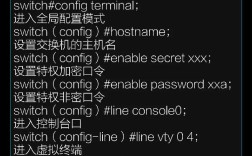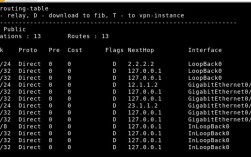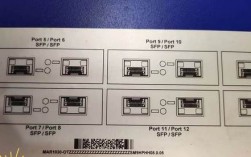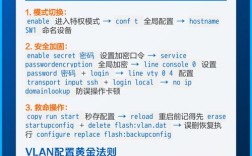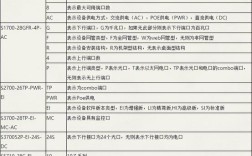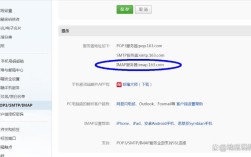Avaya交换机是企业通信网络中常用的设备,其命令行界面(CLI)是进行配置、管理和故障排查的核心工具,掌握Avaya交换机命令对于网络管理员来说至关重要,能够高效地完成设备初始化、VLAN配置、端口管理、安全设置及日常监控等任务,以下将从基础操作、常用配置命令、故障排查命令及安全管理等方面,详细解析Avaya交换机的关键命令及应用场景。

基础操作命令
基础操作命令是使用Avaya交换机CLI的入门,包括登录、模式切换、查看系统信息等。
登录与模式切换
Avaya交换机通常通过Console口、Telnet或SSH登录,默认用户名和密码根据型号可能不同(常见为admin/admin或root/root),登录后,用户处于“用户EXEC模式”(提示符为>),输入enable可进入“特权EXEC模式”(提示符为),该模式下支持查看详细配置和调试信息,进一步输入configure terminal可进入“全局配置模式”(提示符为(config)#),用于修改系统参数。
查看系统信息
- 查看版本信息:
show version,显示系统软件版本、硬件型号、运行时间等,是故障排查时首先确认的命令。 - 查看当前配置:
show running-config,显示交换机当前生效的所有配置,包括VLAN、端口、安全策略等。 - 查看保存的配置:
show startup-config,显示设备启动时加载的配置文件内容,与running-config对比可确认未保存的修改。
常用配置命令
VLAN配置
VLAN(虚拟局域网)是隔离广播域、提升网络安全性的关键技术,Avaya交换机支持静态VLAN和动态VLAN配置,以下为静态VLAN配置示例:
| 步骤 | 命令 | 说明 |
|---|---|---|
| 创建VLAN | (config)# vlan 10 |
创建ID为10的VLAN,进入VLAN配置模式 |
| 命名VLAN | (config-vlan)# name Sales |
为VLAN 10命名为“Sales”,便于识别 |
| 将端口加入VLAN | (config)# interface ethernet 1/1/1(config-if)# switchport access vlan 10 |
将端口1/1/1设置为接入端口,并加入VLAN 10 |
| 配置Trunk端口 | (config)# interface ethernet 1/1/24(config-if)# switchport mode trunk(config-if)# switchport trunk allowed vlan 10,20 |
将端口1/1/24设置为Trunk模式,允许VLAN 10和20的流量通过 |
端口管理
端口是交换机连接终端设备或其他网络设备的接口,常用配置包括开启/关闭端口、设置速率双工、端口安全等。
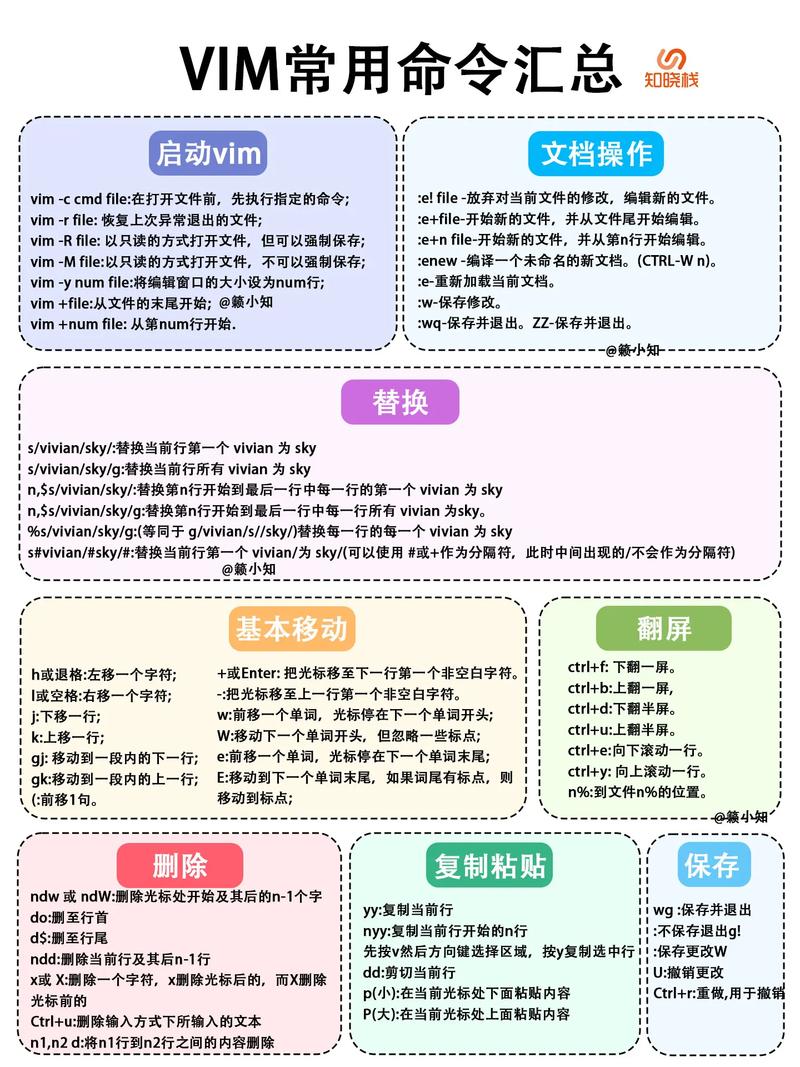
-
开启/关闭端口:
(config)# interface ethernet 1/1/1 (config-if)# no shutdown // 开启端口(默认状态) (config-if)# shutdown // 关闭端口 -
设置速率与双工模式:
(config-if)# speed 1000 // 设置速率为1000Mbps (config-if)# duplex full // 设置全双工模式 -
端口安全(限制MAC地址数量):
(config-if)# switchport port-security // 启用端口安全 (config-if)# switchport port-security maximum 2 // 限制端口最多学习2个MAC地址 (config-if)# switchport port-security violation shutdown // 违规时关闭端口
IP地址与路由配置
若交换机需作为三层设备(如核心交换机),需配置IP地址和静态路由:
-
配置管理VLAN接口IP:
(config)# interface vlan 10 (config-if)# ip address 192.168.10.1 255.255.255.0 (config-if)# no shutdown -
配置静态路由:
(config)# ip route 192.168.20.0 255.255.255.0 192.168.10.254表示目的网段192.168.20.0/24的流量,下一跳地址为192.168.10.254。
故障排查命令
连通性测试
- Ping测试:
ping 192.168.10.10,测试交换机与目标IP的连通性,可加count 5指定发送5个包(默认为4个)。 - Traceroute路径跟踪:
traceroute 192.168.20.1,显示数据包从交换机到目标设备的路径跳数。
端口与流量检查
- 查看端口状态:
show interfaces status,显示所有端口的启用状态、速率、双工模式及所属VLAN。 - 查看端口流量统计:
show interfaces ethernet 1/1/1 counters,显示端口的收发包数量、错误包数、广播包占比等,帮助判断网络拥堵或物理层问题。 - 查看MAC地址表:
show mac address-table,显示交换机学习到的MAC地址与端口的对应关系,用于定位终端设备连接的端口。
日志与调试
- 查看系统日志:
show logging,显示系统运行中的日志信息,包括端口状态变更、配置修改、安全事件等。 - 开启调试模式:
debug ip packet,可实时捕获IP数据包(需谨慎使用,避免影响设备性能),结束调试用undebug all。
安全管理命令
用户权限与认证
- 创建用户:
(config)# username admin privilege 15 secret admin@123,创建用户名为admin、权限为15(最高权限)、密码为admin@123的用户。 - 启用SSH:
(config)# ip domain-name avaya.com (config)# crypto key generate rsa // 生成RSA密钥 (config)# line vty 0 4 (config-line)# transport input ssh // 允许SSH登录 (config-line)# login local // 使用本地用户认证
访问控制列表(ACL)
ACL用于限制特定IP地址或端口的访问,示例:禁止192.168.10.100访问服务器192.168.20.100的80端口:
(config)# ip access-list extended BLOCK_HTTP
(config-ext-nacl)# deny ip host 192.168.10.100 host 192.168.20.100 eq 80
(config-ext-nacl)# permit ip any any
(config)# interface vlan 10
(config-if)# ip access-group BLOCK_HTTP in // 将ACL应用到VLAN 10的入方向 配置保存与备份
- 保存当前配置:
copy running-config startup-config,将当前运行的配置保存到启动配置中,避免设备重启后配置丢失。 - 备份配置到TFTP服务器:
copy running-config tftp://192.168.10.50/backup.cfg,需提前搭建TFTP服务器,并确保网络连通。
相关问答FAQs
Q1:如何恢复Avaya交换机到出厂设置?
A1:恢复出厂设置可通过以下两种方式实现:
- 命令行方式:在特权EXEC模式下输入
erase startup-config删除启动配置文件,然后输入reload重启交换机,重启后设备将加载默认配置。 - 物理方式:设备开机时,长按面板上的“Reset”按钮(具体按键参考型号手册)约5-10秒,直至指示灯闪烁,此时设备会恢复出厂设置(注意:此方式会清除所有配置,操作前需确认)。
Q2:Avaya交换机端口显示“err-disabled”状态如何处理?
A2:“err-disabled”状态通常由端口安全违规、BPDU防护、链路 flap等原因导致,处理步骤如下:
- 查看原因:输入
show interfaces ethernet x/x/x status err-disabled(替换为具体端口号),查看端口被禁用的具体原因,如“psecure-violation”(端口安全违规)、“bpduguard”(BPDU防护触发)等。 - 解决根本问题:若为端口安全违规,需检查接入设备的MAC地址是否超过限制,或移除非法设备;若为BPDU防护触发,需确认该端口是否不应接收BPDU报文(如接入端口误连了其他交换机)。
- 重新启用端口:在全局配置模式下进入端口,输入
shutdown后再输入no shutdown,或直接输入errdisable recovery cause psecure-violation(根据原因选择,如bpduguard、link-flap等)启用自动恢复功能,并设置恢复间隔(默认300秒):errdisable recovery interval 30。